Artículos en esta sección
1. Guía de incorporación de BigCommerce UPS Shipping
Table of Contents: BigCommerce UPS Shipping
- Registro
- Connect your BigCommerce Store
- Configuración de valores predeterminados
- Vinculación de cuentas de UPS
- Creating BigCommerce UPS Shipping Rates
- Creación de un envío
- Ver detalles de la orden
- Creación de un envío/etiqueta de envío
- Apoyo
Registro
por favor ve a https://ups.dashboardlink.com/register and register a free UPS Shipping Dashboard account. If you already have an account, go to https://ups.dashboardlink.com/login e inicie sesión.
Connect your BigCommerce Store
After you’ve successfully registered an account it’s time to connect your BigCommerce store. The connection is happening via BigCommerce’s Custom App approach.
Después de iniciar sesión en su tablero, terminará en:
https://ups.dashboardlink.com/de/stores
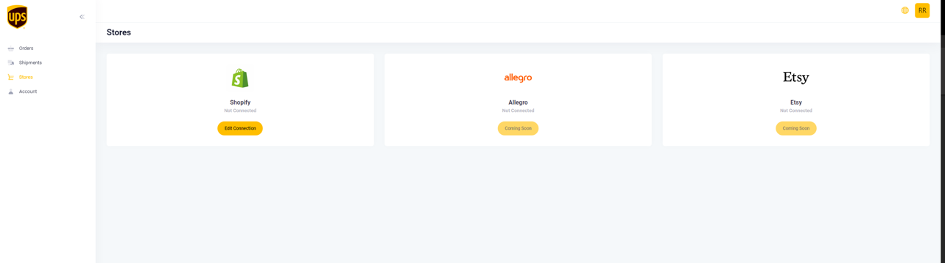
- Please click on the “Edit Connection” button for BigCommerce
Configuración de valores predeterminados
Una vez que haya conectado con éxito su tienda, querrá establecer algunos valores predeterminados como la información del remitente, el sistema de medición, etc.
Por favor navegue a:
https://ups.dashboardlink.com/user/profile#
y abra la pestaña "Remitente".
En esta página, agregará los detalles de su remitente, que se completarán automáticamente para cada pedido.
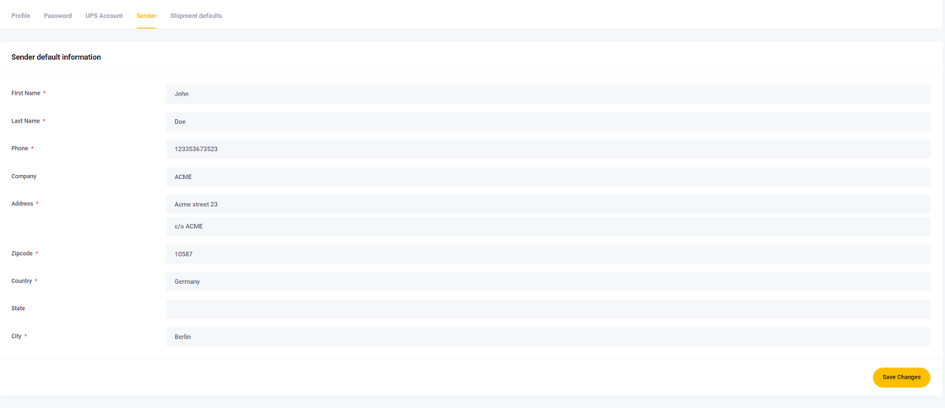
Después de crear el remitente, querrá configurar algunos valores predeterminados para las medidas del paquete. Abra la pestaña "Valores predeterminados de envío" y establezca los valores correspondientes.

Esas medidas se toman por defecto si/cuando el sistema de comercio no proporciona ninguna dimensión. Todavía tendrá la oportunidad de modificar las dimensiones del paquete antes de imprimir una etiqueta.
Vinculación de cuentas de UPS
Después de configurar su configuración predeterminada, es hora de vincular su cuenta de UPS. Abra la pestaña "Cuenta de UPS" y agregue la información requerida.
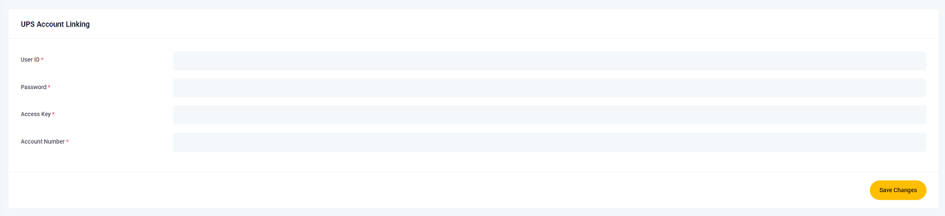
Creating BigCommerce UPS Shipping Rates
In order to see only the UPS-specific orders in the Dashboard, you have to create Shipping Rate in BigCommerce and give them a name that starts with “UPS”.
Por ejemplo:
- SAI estándar
- UPS exprés
- UPS internacional
Se recomienda nombrarlo según el servicio de UPS que desee utilizar. El tablero muestra solo los pedidos que tienen un Nombre de zona de envío que comienza con "UPS".
To set up BigCommerce UPS Shipping rates, please see the resource on the BigCommerce Help Center.
Creación de un envío
Sobre https://ups.dashboardlink.com/orders verá todos los pedidos abiertos en los que no ha reservado una etiqueta.
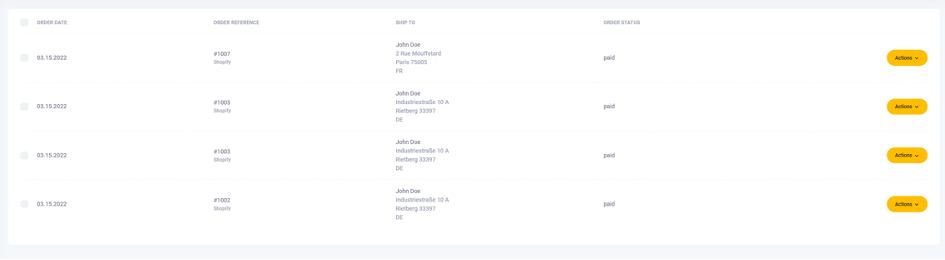
El botón "Acción" le ofrece un par de opciones
- Ver detalles de la orden
- Crear etiqueta de envío
Ver detalles de la orden
La página de detalles del pedido le brinda una descripción general de los detalles del pedido.
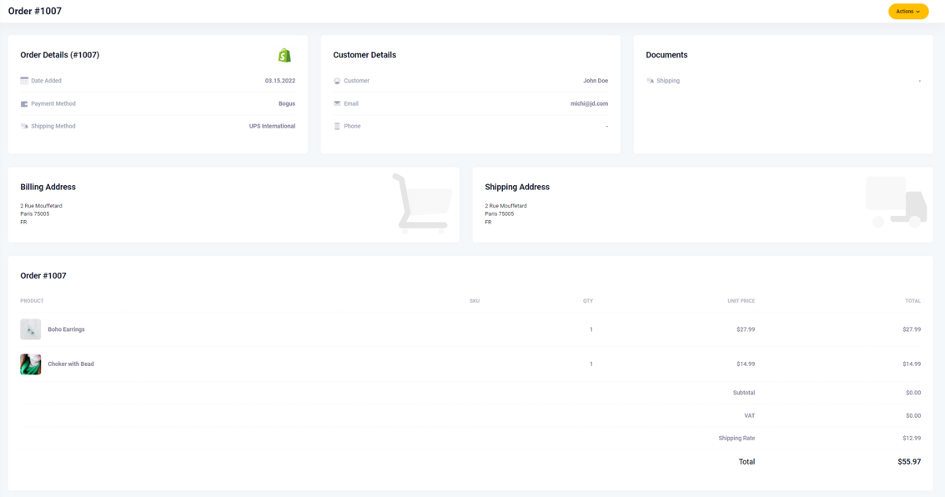
También le permite realizar acciones como
- Crear una etiqueta
- Actualizar información de seguimiento
Creación de un envío/etiqueta de envío
Después de seleccionar "Crear envío" en un pedido, verá una pantalla de descripción general que le permite agregar información faltante al pedido y realizar cambios en el paquete.
También obtendrá una descripción general de la información estándar del remitente.

Además, la información del receptor está precargada. Si faltan datos, debe agregar los datos de todos los campos obligatorios.
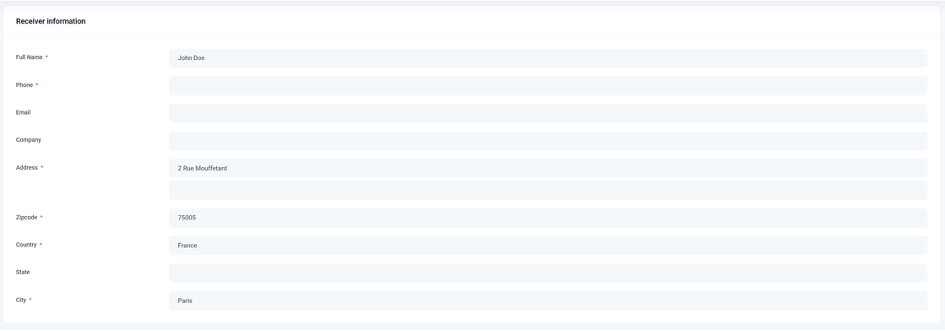
Finalmente, puede configurar el Servicio de UPS y el embalaje que le gustaría usar.
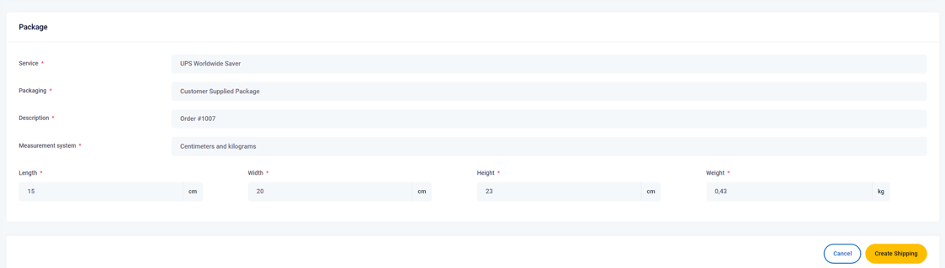
Al hacer clic en el botón "Crear envío", se creará una etiqueta de envío y el pedido pasará de la sección "Pedido" a la sección "Envíos".

En la sección Envío puede elegir las siguientes acciones diferentes:
- Cancelar etiqueta
- Actualizar información de seguimiento
Updating the tracking information writes back the tracking number to your BigCommerce store.
Apoyo
If you have any questions or issues using the Dashboard, please open up a support case by writing us at: upsplugins@ecommerce.help
Restablecer su contraseña
Si la contraseña que ingresaste es incorrecta, verás un mensaje que dice:
Estas credenciales no coinciden con nuestros registros.
Para restablecer su contraseña, seleccione '¿Olvidó su contraseña?'
Ingrese la dirección de correo electrónico de su cuenta, haga clic en 'Enviar enlace de restablecimiento de contraseña por correo electrónico' y se enviará un enlace de restablecimiento de contraseña a su bandeja de entrada.
Recomendamos seguir los pasos anteriores para resolver sus problemas de contraseña. Si ya probó esto pero no funcionó, comuníquese con soporte escribiendo a: upsplugins@ecommerce.help.
¿Te resultó útil este artículo
¿Tienes más preguntas? presentar una solicitud